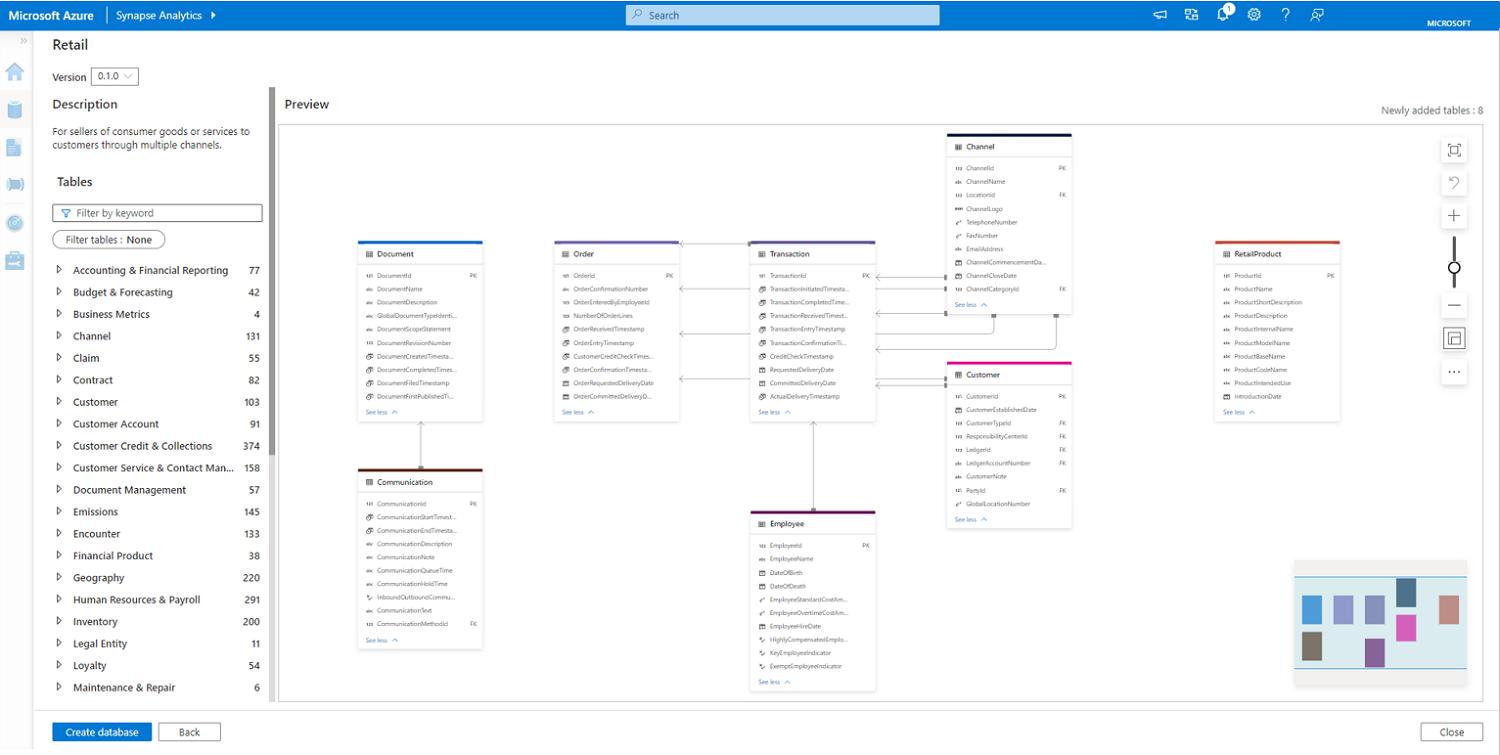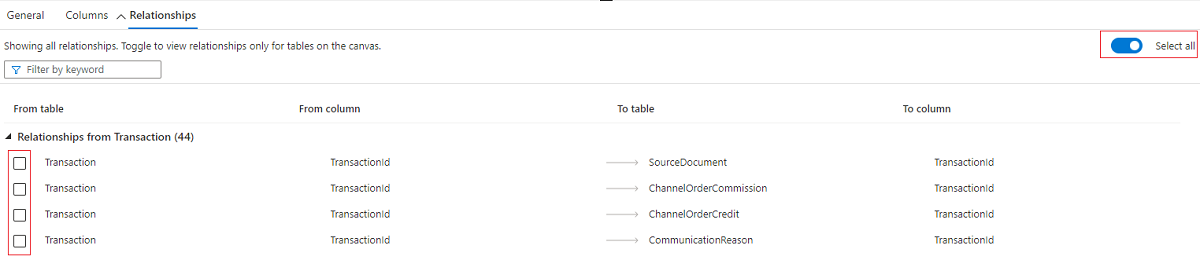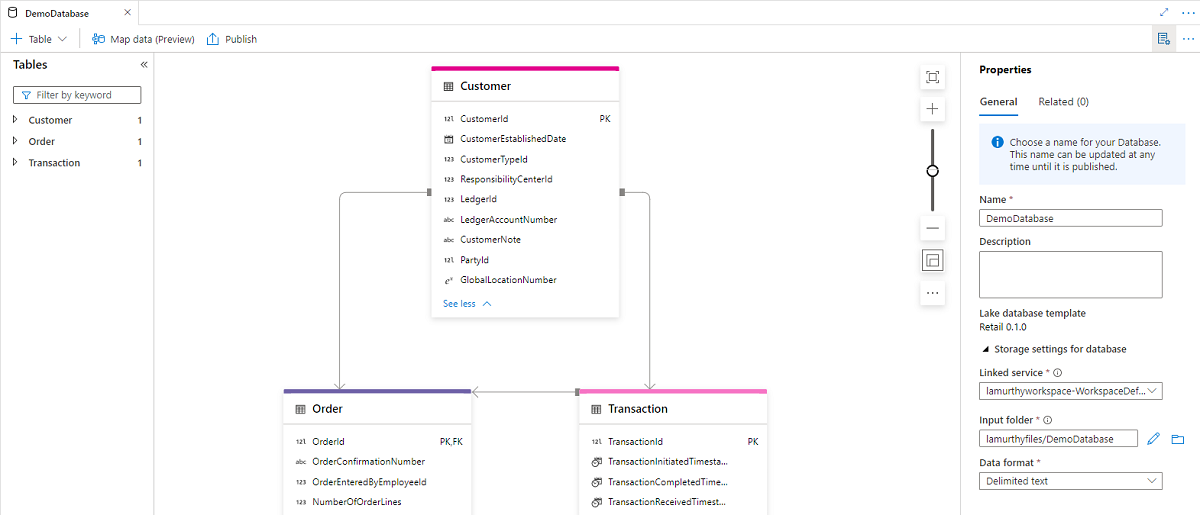方法: データベース テンプレートから lake データベースを作成する
このアーティクルでは、Azure Synapse database テンプレートを使用して、lake データベースの作成を簡略化する方法について説明します。 データベース テンプレートを使用すると、データベースに豊富なセマンティック情報が提供されるため、データのエンド ユーザーは、使用可能なデータとその使用方法をより簡単に理解できます。
前提条件
- ギャラリーから Lake データベース テンプレートを探索するには、少なくとも Synapse ユーザー ロールのアクセス許可が必要です。
- Synapse ワークスペースで lake データベースを作成するには、Synapse 管理者または Synapse 共同作成者の権限が必要です。
- テーブルを作成する際に [データ レイクから] オプションを使用する場合は、データ レイクに対するストレージ BLOB データ共同作成者の権限が必要です。
データベース テンプレートから lake データベースを作成する
- Azure Synapse Analytics ワークスペースの [ホーム] ハブで、 [ナレッジ センター] を選択し、 [Browse gallery (ギャラリーの参照)] をクリックします。 [Lake database テンプレート] タブに移動します。
- [Lake database テンプレート] カテゴリには、特定の業界で利用可能な標準化されたデータベース テンプレートが一覧表示されます。
- また、 [データ] ハブ、 + [新規リソースの追加]、 [ギャラリーの閲覧] メニューから [Lake database テンプレート] タブにアクセスできます。
- 興味のある業種 (たとえば、小売業) を選択し、 [Continue (続行)] を選択してデータ モデルの探索に移動します。
- データベース キャンバスに移動し、テンプレートで使用可能なテーブルを調べることができます。 キャンバスには、既定でそのテンプレートで最も使用されているテーブルのセレクションが表示されます。 キャンバスには、エンティティ リレーションシップ ダイアグラムの移動に役立つさまざまなツールが用意されています。
- 拡大してフィット キャンバス上のすべてのテーブルを表示領域に収めます
- 直前の操作を取り消す 最近の変更 1 つ元に戻します
- ズームの拡大 キャンバスを拡大します
- ズームの縮小 キャンバスを縮小します
- ズーム スライダー ズーム レベルを調整します
- ズーム プレビュー キャンバスをプレビューします
- すべてを展開/すべてを折りたたむ キャンバス上のテーブルの列を増やしたり減らします
- キャンバスのクリア キャンバス上のすべてのテーブルをクリアし、
左側には、キャンバスに追加できるテンプレートの項目を含むフォルダーの一覧が表示されます。 いくつかの便利なコントロールがあります。
- 検索ボックス 用語に基づいてテーブルを検索します。 テンプレートのテーブル、列、および説明を横断して用語を検索します。
- フィルター テーブル モデルの全セクションを選択して探索します
- エンタープライズ テンプレート 各事業分野からテーブルを選択し、「ベストオブ」を表示します。
- 事業分野テンプレート 主に 1 つの事業分野からテーブルを選択しますが、他の事業分野からの関連するテーブルも含みます。
- 事業分野は、その事業構造に関連するテーブルを含むフォルダーです。 例えば、予算と見通しには、予算管理に関連するテーブルが含まれています。
- 事業分野のフォルダーを展開してテーブルを表示し、チェックボックスを選択してキャンバスに追加できます。
- 選択されたテーブルは、チェックボックスで削除できます。
- また、ビジネス領域フォルダーの横にある省略記号をクリックし、[すべて選択] または [すべて選択解除] をクリックして、そのビジネス領域の下にあるすべてのテーブルをキャンバスに対して追加または削除することもできます。
キャンバス上でテーブルを選択できます。 [table properties (テーブルのプロパティ)] ペインが開き、[General (全般)]、[Columns (列)]、および [Relationships (リレーションシップ)] タブが表示されます。
- [General (全般)] タブには、テーブルの名前や説明などの情報が含まれています。
- [Columns (列)] タブには、列名やデータ型など、テーブルを構成するすべての列の詳細が表示されます。
- [Relationships (リレーションシップ)] タブには、テーブルの入出力方向の関係がキャンバス上の他のテーブルと共に表示されます。
- [すべて選択] トグルを使用して、そのテーブルに対するすべての 'from' と 'to' リレーションシップを表示します。
- リレーションシップ タブの各リレーションシップの横にあるチェック ボックスを使用して、必要なテーブル (リレーションシップ) をキャンバスに追加します。
キャンバス上のテーブルに関連するテーブルをすぐ追加するには、テーブル名の右側にある省略記号を選択し、 [Add related tables (関連テーブルの追加)] を選択します。 既存のリレーションシップを持つすべてのテーブルがキャンバスに追加されます。 これによりキャンバスに追加されるテーブルが多すぎる場合は、[Undo Last Action] (最後の操作を元に戻す) を使用して、この変更を元に戻します。
キャンバスに要件を満たすすべてのテーブルがある場合は、 [Create database (データベースの作成)] を選択して、lake データベースの作成を続行します。 新しいデータベースがデータベース デザイナーに表示され、ビジネス ニーズに合わせてカスタマイズできます。
データベース デザイナーの右側には、構成しなければならない [プロパティ] が表示されます。
- 名前: データベース名を指定します。 データベースのパブリッシュ後に名前を編集することはできないため、選択した名前が正しいか確認してください。
- 説明: データベースの説明は省略可能ですが、説明を入力すれば、ユーザーがデータベースの目的を理解しやすくなります。
- データベースのストレージの設定: このセクションには、データベースのテーブルの既定のストレージ情報が表示されます。 この既定値は、テーブル自体でオーバーライドされない限り、データベースの各テーブルに適用されます。
- リンクされたサービス: Azure Data Lake Storage にデータを格納するために使用されるリンクされた既定のサービスです。 Synapse ワークスペースに関連付けられているリンクされた既定のサービスが表示されますが、リンクされたサービスを任意の ADLS ストレージ アカウントに変更できます。
- 入力フォルダー: これは、ファイル ブラウザーを使用してリンクされたサービス内の既定のコンテナーとフォルダー パスを設定するか、鉛筆アイコンからパスを手動で編集します。
- データ形式: Azure Synapse Analytics の lake データベースでは、データのストレージ形式として Apache Parquet および区切りテキストをサポートしています。
Note
テーブルの既定のストレージ設定はテーブル単位でいつでもオーバーライドできます。既定の設定はいつでもカスタマイズできます。 何を選択する必要があるかわからない場合は、後で再確認できます。 データ レイク内のフォルダー階層がわからない場合は、ディレクトリ構造を走査するワイルドカードを指定することもできます。
データベース テンプレートから継承されたテーブル、列、およびリレーションシップのカスタマイズを開始できます。 必要に応じて、データベースにカスタム テーブル、列、およびリレーションシップを追加することもできます。 lake データベースの変更の詳細については、lake データベースの変更を参照してください。
データベースがカスタマイズされたので、次にパブリッシュします。 Synapse ワークスペースとの Git 統合を使用している場合は、変更をコミットし、コラボレーション ブランチに統合する必要があります。 Azure Synapse でのソース管理の詳細。 Synapse Live モードを使用している場合は、 [パブリッシュ] を選択できます。
データベースをパブリッシュする前に、エラーが検証されます。 エラーが見つかると、[通知] タブに表示されます。このタブには、エラーを解決する方法が表示されます。
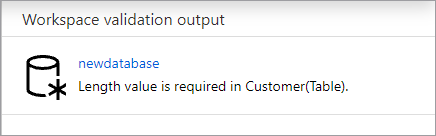
パブリッシュすると、データベース スキーマが Azure Synapse メタストアに作成されます。 パブリッシュ後、データベースとテーブル オブジェクトが他の Azure サービスから参照できるようになり、データベースのメタデータを、 Power BI や Microsoft Purview などのアプリに送信できるようになります。
これで、Azure Synapse の lake データベース テンプレートを使用して、lake データベースを作成しました。
次のステップ
次のリンクを使用して、データベース デザイナーの機能の詳細を引き続き確認します。